Ο αποκλεισμός συγκεκριμένων διευθύνσεων ηλεκτρονικού ταχυδρομείου και τομέων είναι απαραίτητος για τον έλεγχο της ποσότητας ανεπιθύμητης αλληλογραφίας που λαμβάνετε στο Microsoft Outlook 2016 ή 2013. Μπορείτε να προσθέσετε διευθύνσεις email και τομείς στη λίστα αποκλεισμού ακολουθώντας τα παρακάτω βήματα.
Επιλογή 1
- Επίλεξε το "Σπίτιμενού " και μετά επιλέξτε "Σκουπίδι” > “Επιλογές ανεπιθύμητης αλληλογραφίας“.
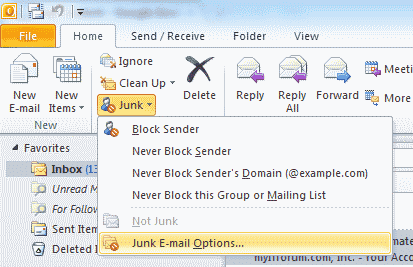
- Επίλεξε το "Αποκλεισμένοι αποστολείςκαρτέλα ".
- Επιλέξτε "Προσθήκη…“.
- Στο "Εισαγάγετε μια διεύθυνση e-mail ή ένα όνομα τομέα Διαδικτύου που θα προστεθεί στη λίστα", πληκτρολογήστε το όνομα ή τη διεύθυνση που θέλετε να προσθέσετε. Μπορείτε να προσθέσετε ολόκληρους τομείς ή απλώς μια διεύθυνση email ως εξής:
- [email protected]
- @domain.com
- domain.com
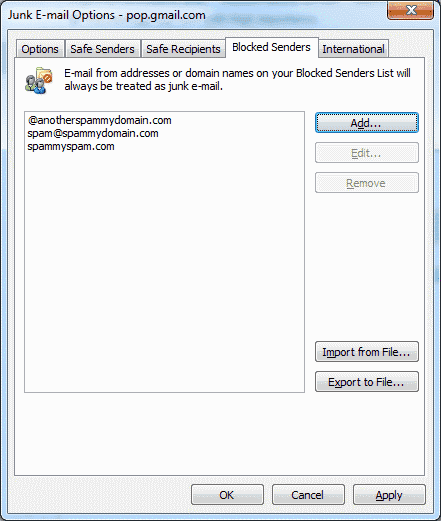
- Επιλέξτε "Εντάξει” όταν τελειώσετε.
Επιλογή 2
Αυτή η επιλογή λειτουργεί εάν θέλετε να αποκλείσετε μία μόνο διεύθυνση email.
- Κάντε δεξί κλικ σε ένα μήνυμα email που ελήφθη από τη διεύθυνση email που θέλετε να αποκλείσετε.
- Επιλέξτε "Σκουπίδι” > “Αποκλεισμός αποστολέα“.
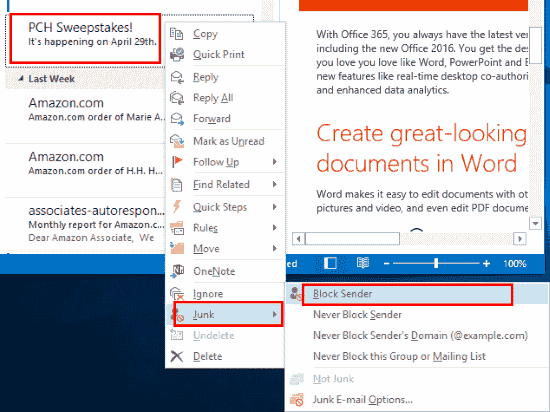
Η διεύθυνση email προστίθεται αμέσως στη λίστα αποκλεισμού σας.
FAQ
Έχω εκτελέσει αυτά τα βήματα, αλλά δεν λειτουργεί για μένα. Γιατί το Outlook δεν αποκλείει τα μηνύματα;
Ανοιξε το "Επιλογές ανεπιθύμητης αλληλογραφίας" οθόνη και ελέγξτε κάτω από το "Ασφαλείς αποστολείςκαρτέλα " για να βεβαιωθείτε ότι η διεύθυνση email δεν εμφανίζεται εκεί. Εάν μια διεύθυνση email που θέλετε να αποκλείσετε εμφανίζεται στις Επαφές σας, καταργήστε την επιλογή "Επίσης, εμπιστεύσου το e-mail από τις Επαφές μου" σε αυτήν την οθόνη.